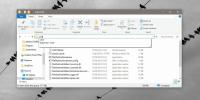Omgå Windows 8 SmartScreen-filter for at køre tredjeparts desktop-apps
Blandt Windows 8s nye funktioner har været det temmelig hypede SmartScreen-filter. Selve filteret er ikke noget nyt, da brugere af Internet Explorer har kendt den nævnte beskyttelsesforanstaltning implementeret i Microsofts internetbrowser for at give forholdsregler mod phishing-websteder og ondsindet Downloads. Med Windows 8 bragte Microsoft det samme sikkerhedskoncept til tredjepartsprogrammer (applikationer downloadet fra Internettet), og standardadfærden for SmartScreen tillader ikke, at mange applikationer kører, når de er downloadet. Der er dog en nem metode til at ændre det, og du kan finde ud af alt om det lige forbi springet.
SmartScreen-filter er aktiveret som standard, og mens beskyttelsesforanstaltningen er nyttig, udgør det en alvorlig hindring for en gennemsnitlig, afslappet bruger. Vi dækkede en guide om hvordan du deaktiverer filteret helt, men til det mere forsigtige lyder det muligvis ikke som den mest ideelle løsning at stoppe filteret fra at fungere helt. Der kan måske være tidspunkter, hvor du bare vil køre en app uden at deaktivere SmartScreen. I et sådant tilfælde ville en midlertidig bypass af filteret være ideel.
Det gør du ved at downloade og installere enhver app fra internettet. Når du forsøger at udføre det, blokeres du sandsynligvis af denne meddelelse.

Klik blot på knappen Mere info og en ny knap, Kør alligevel, tilføjes langs siden Okay. Hit det, og det er det - SmartScreen-filter til den kørsel af applikationen ville ikke længere være et problem.

Vi testede dette med MetroTwit Desktopprogram på Windows 8 Consumer Preview, og virkede faktisk helt fint. Efter min mening er dette ikke de bedste af løsninger, og du kan muligvis klare at slå filteret helt fra, hvis du er sikker på dit systems andre sikkerhedsforanstaltninger.
Søge
Seneste Indlæg
Sådan åbnes et kommandopromptvindue i File Explorer i Windows 10
Når du holder nede Skift-tasten og højreklikker inde i en mappe, ha...
Avanceret Windows 7 Systeminformationsværktøj
SIW (Systeminformation til Windows) er et gratis værktøj, der viser...
Gratis tankekortsoftware med Multi Touch / Office 2010-bånd
TouchMind er en gratis open source mind map editor med en grænsefla...